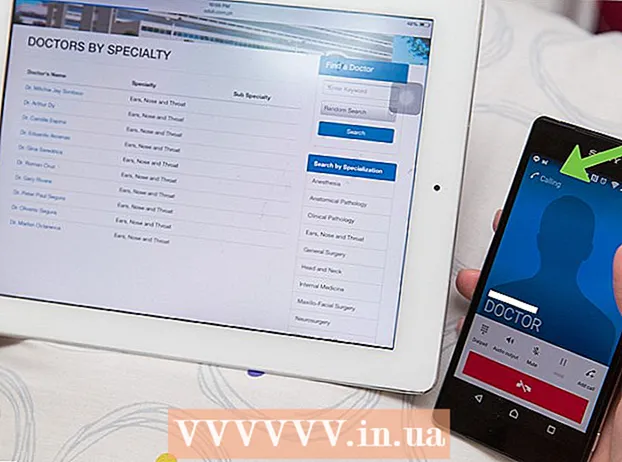Аўтар:
Virginia Floyd
Дата Стварэння:
6 Жнівень 2021
Дата Абнаўлення:
1 Ліпень 2024

Задаволены
- крокі
- Метад 1 з 3: Як ўключыць IP-маршрутызацыю ў Windows NT
- Метад 2 з 3: Як ўключыць IP-маршрутызацыю ў Windows XP, Vista і Windows 7
- Метад 3 з 3: Іншы просты метад для Windows 7
- парады
- папярэджання
Пры выкарыстанні Windows NT або іншых аперацыйных сістэм вам можа спатрэбіцца ведаць, як уключыць IP-маршрутызацыю і наладзіць табліцы статычнай маршрутызацыі з дапамогай route.exe. IP-маршрутызацыя - гэта працэс, які дазваляе дадзеных перанакіроўвацца праз сетку кампутараў, а не толькі аднаго ПК. Маршрутызацыя часта адключаная па змаўчанні ў Windows NT. Будзьце асцярожныя з рэдактарам рэестра пры ўключэнні IP-маршрутызацыі. Калі налада будзе зроблена няправільна, гэта можа прывесці да праблем з усёй вашай сістэмай, і можа нават спатрэбіцца поўная пераўсталёўка Windows NT або вашай іншай аперацыйнай сістэмы.
крокі
Метад 1 з 3: Як ўключыць IP-маршрутызацыю ў Windows NT
 1 Запусціце рэдактар рэестра - інструмент, які дазваляе ўносіць змены ў праграмы Windows. Адкрыйце меню Start (Пуск) і ўвядзіце REGEDT32.EXE ў поле пошуку. Націсніце Enter і абярыце правільнае імя з спісу. Вы таксама можаце націснуць на "Run" і ўвесці REGEDT32.EXE, каб адкрыць яго.
1 Запусціце рэдактар рэестра - інструмент, які дазваляе ўносіць змены ў праграмы Windows. Адкрыйце меню Start (Пуск) і ўвядзіце REGEDT32.EXE ў поле пошуку. Націсніце Enter і абярыце правільнае імя з спісу. Вы таксама можаце націснуць на "Run" і ўвесці REGEDT32.EXE, каб адкрыць яго.  2 Знайдзіце наступны ключ рэестра: HKEY_LOCAL_MACHINE SYSTEM CurrentControlSet Services Tcpip Parameters, f а затым выберыце "Add Value."
2 Знайдзіце наступны ключ рэестра: HKEY_LOCAL_MACHINE SYSTEM CurrentControlSet Services Tcpip Parameters, f а затым выберыце "Add Value."  3 Калі ласка, увядзіце наступныя значэння ў адпаведныя месцы з тым, каб уключыць IP-маршрутызацыю праз Windows NT:
3 Калі ласка, увядзіце наступныя значэння ў адпаведныя месцы з тым, каб уключыць IP-маршрутызацыю праз Windows NT:- Value Name (імя): IpEnableRouter
- Data Type (Тып дадзеных): REG_DWORD
- Value (Значэнне): 1
 4 Выйдзіце з праграмы, а затым перазагрузіце кампутар і Windows NT.
4 Выйдзіце з праграмы, а затым перазагрузіце кампутар і Windows NT.
Метад 2 з 3: Як ўключыць IP-маршрутызацыю ў Windows XP, Vista і Windows 7
 1 Запусціце рэдактар рэестра. Выберыце меню Start і ўвядзіце REGEDIT.EXE любо ў праграме "Run", альбо ў поле пошуку. Праграма Run будзе даступная для аперацыйных сістэм Windows XP і акно пошуку будзе выкарыстоўвацца для аперацыйных сістэм Vista і Windows 7.
1 Запусціце рэдактар рэестра. Выберыце меню Start і ўвядзіце REGEDIT.EXE любо ў праграме "Run", альбо ў поле пошуку. Праграма Run будзе даступная для аперацыйных сістэм Windows XP і акно пошуку будзе выкарыстоўвацца для аперацыйных сістэм Vista і Windows 7.  2 Знайдзіце трэба падключыць: HKEY_LOCAL_MACHINE SYSTEM CurrentControlSet Services Tcpip Parameters. Пракруціць або выкарыстоўвайце функцыю пошуку, каб знайсці яго. Пераканайцеся, што вы выбралі правільны ключ, асабліва калі вы ў апошні час не рабілі рэзервовага капіявання рэестра.
2 Знайдзіце трэба падключыць: HKEY_LOCAL_MACHINE SYSTEM CurrentControlSet Services Tcpip Parameters. Пракруціць або выкарыстоўвайце функцыю пошуку, каб знайсці яго. Пераканайцеся, што вы выбралі правільны ключ, асабліва калі вы ў апошні час не рабілі рэзервовага капіявання рэестра.  3 Усталюйце значэння рэестра ў адпаведным раздзеле для таго, каб уключыць IP-маршрутызацыю ў Windows XP:
3 Усталюйце значэння рэестра ў адпаведным раздзеле для таго, каб уключыць IP-маршрутызацыю ў Windows XP:- Value Name: IpEnableRouter
- Value Type (тып): REG_DWORD
- Value Data (значэнне): 1. Гэта ўключыць пратакол кіравання перадачай і перасылку пакетаў, які таксама называецца TCP / IP перасыланнем для ўсіх падлучэнняў, устаноўленых на вашым кампутары. TCP / IP- перадача даных па сутнасці тое ж самае, што IP-маршрутызацыя.
 4 Зачыніце рэдактар рэестра для завяршэння IP-маршрутызацыі ў Windows XP і іншых аперацыйных сістэмах Windows.
4 Зачыніце рэдактар рэестра для завяршэння IP-маршрутызацыі ў Windows XP і іншых аперацыйных сістэмах Windows.
Метад 3 з 3: Іншы просты метад для Windows 7
 1 Перайдзіце ў Run, увядзіце "Services.msc" (Без двукоссяў).
1 Перайдзіце ў Run, увядзіце "Services.msc" (Без двукоссяў). 2 Знайдзіце службу "Routing and Remote Access", Яна будзе адключаная па змаўчанні.
2 Знайдзіце службу "Routing and Remote Access", Яна будзе адключаная па змаўчанні. 3 Каб уключыць яе, націсніце правай кнопкай мышы па ёй і абярыце Рroperties (ўласцівасці) і зменіце "Startup Type" на:
3 Каб уключыць яе, націсніце правай кнопкай мышы па ёй і абярыце Рroperties (ўласцівасці) і зменіце "Startup Type" на:- "Manual" - калі хочаце запускаць яе, калі вам трэба, або
- "Automatic"- каб запускаць яе кожны раз, калі кампутар загружаецца, або жа
- "Automatic delayed" - калі вы хочаце пачаць крыху пазней пасля таго, як іншыя службы на вашым кампутары запускаюцца падчас загрузкі.
 4 Цяпер націсніце Аpply (прымяніць) і націсніце ОК.
4 Цяпер націсніце Аpply (прымяніць) і націсніце ОК. 5 Цяпер пстрыкніце правай кнопкай мышы Routing і Remote access service і націсніце Start, і хай індыкатар завершыцца.
5 Цяпер пстрыкніце правай кнопкай мышы Routing і Remote access service і націсніце Start, і хай індыкатар завершыцца. 6 Зараз перайдзіце ў Run і ўвядзіце "cmd", каб атрымаць камандны радок, і ўвядзіце "ipconfig / all". І вы павінны ўбачыць гэты радок "IP Routing Enabled........: Yes", Якая будзе трэцяй радком. Гэта азначае, што Routing (маршрутызацыя) была ўключана.
6 Зараз перайдзіце ў Run і ўвядзіце "cmd", каб атрымаць камандны радок, і ўвядзіце "ipconfig / all". І вы павінны ўбачыць гэты радок "IP Routing Enabled........: Yes", Якая будзе трэцяй радком. Гэта азначае, што Routing (маршрутызацыя) была ўключана. - Вы можаце адключыць, змяніўшы тып запуску для адключэння, і ўключыць "Ipconfig / all"Каб бачыць статус.
 7 Заўвага: Метад службаў быў правераны ў АС Win 7 Ultimate. Іншыя версіі могуць не мець гэтай паслугі ў спісе.
7 Заўвага: Метад службаў быў правераны ў АС Win 7 Ultimate. Іншыя версіі могуць не мець гэтай паслугі ў спісе.
парады
- Перад тым, як ўнесці якія-небудзь змены, пераканайцеся, што вы маеце рэзервовую копію рэестра. Гэта абароніць вашу сістэму, калі вы дапусцілі памылку пры змене значэнняў рэестра. Калі вы прапусціце гэты крок, то ў канчатковым выніку пашкодзіце ўсю сістэму. Вы можаце знайсці больш падрабязную інфармацыю аб рэзервовым капіяванні і аднаўленні ў панэлі кіравання вашага кампутара або на вэб-сайце кампаніі Microsoft ніжэй "Support."
папярэджання
- Будзьце асцярожныя падчас змены значэнняў ў рэдактары рэестра. Калі ўведзяце няправільныя значэння, альбо зьмяніце няправільныя налады, то можаце пашкодзіць свой кампутар або аперацыйную сістэму. Калі ў вас няма досведу працы з кампутарамі, вы, магчыма, захочаце наняць прафесіянала або звярнуцца за радай да каго-небудзь, хто больш вопытны.